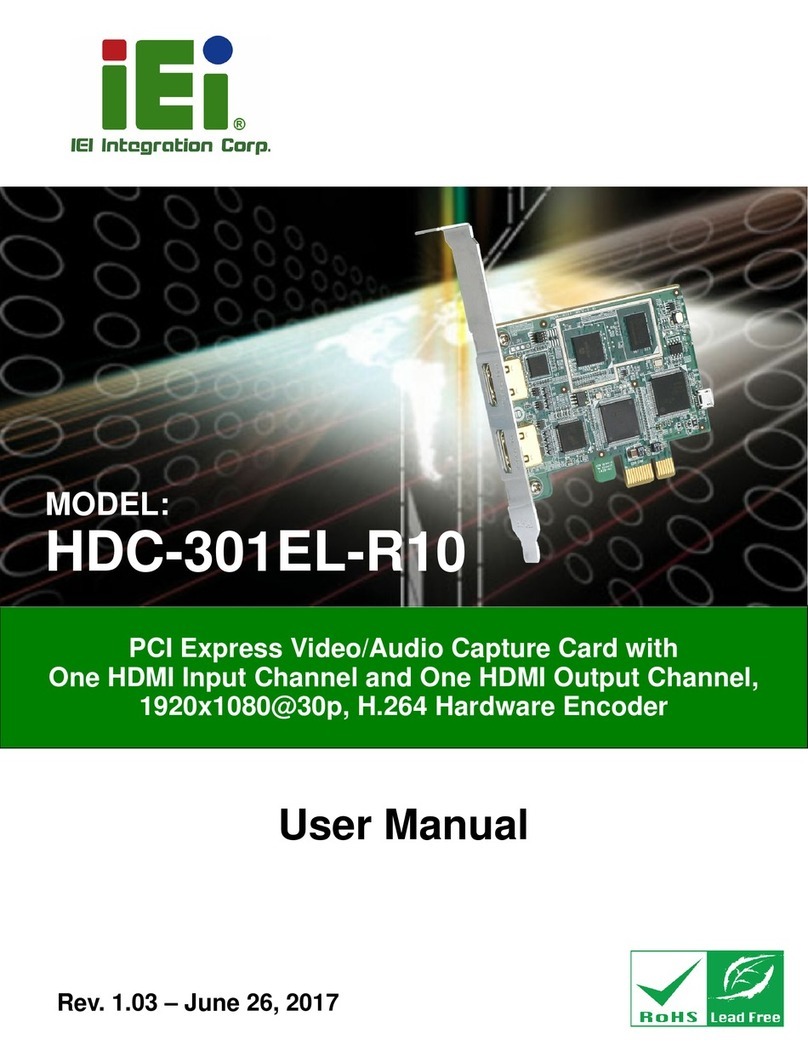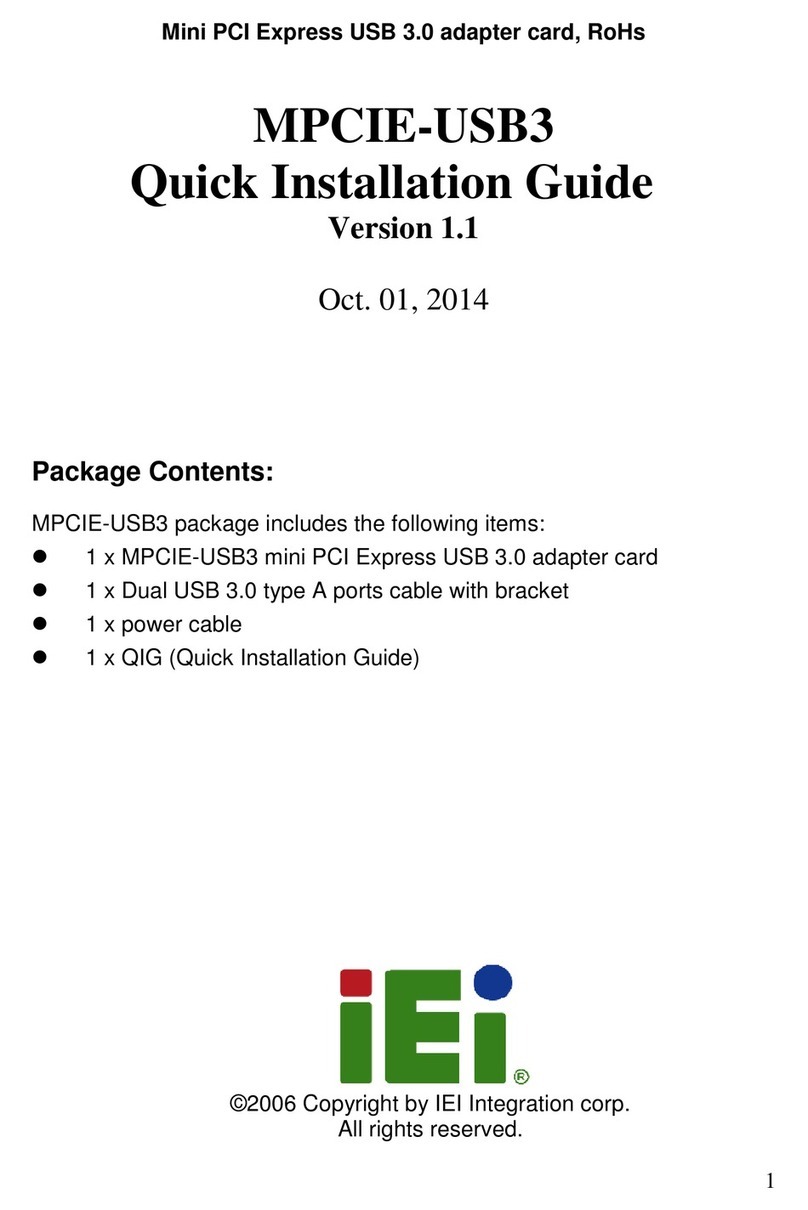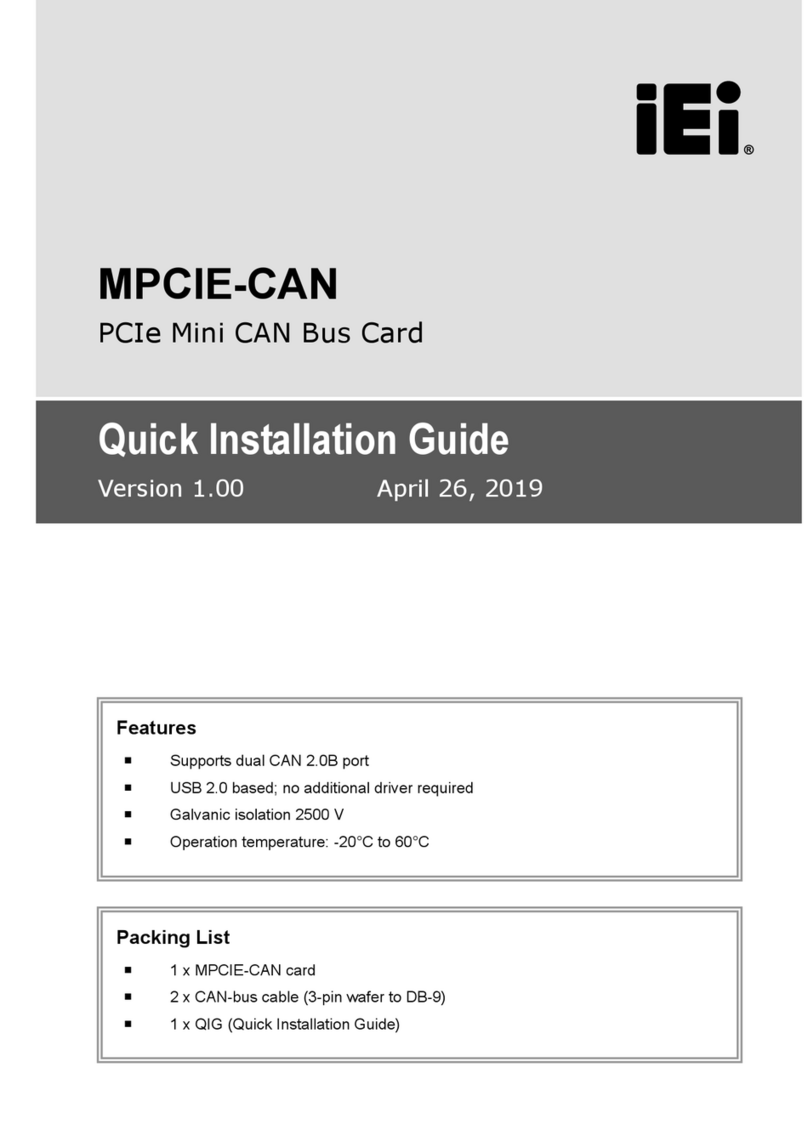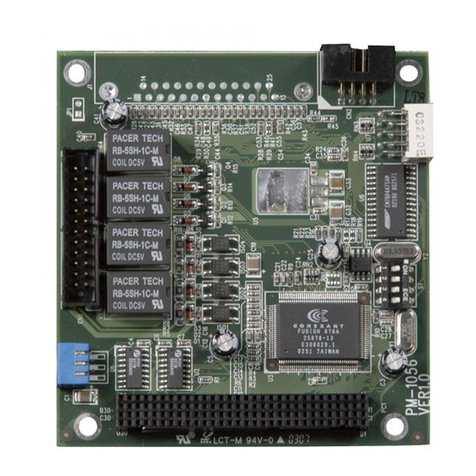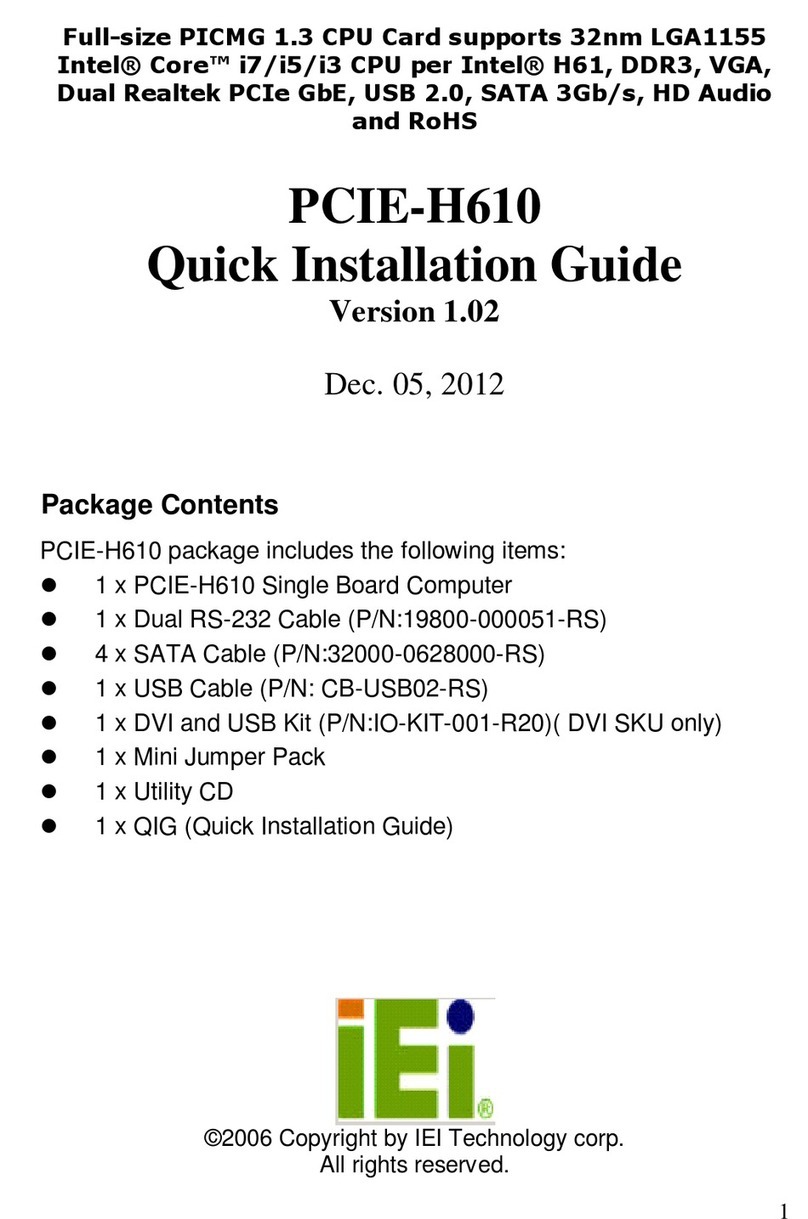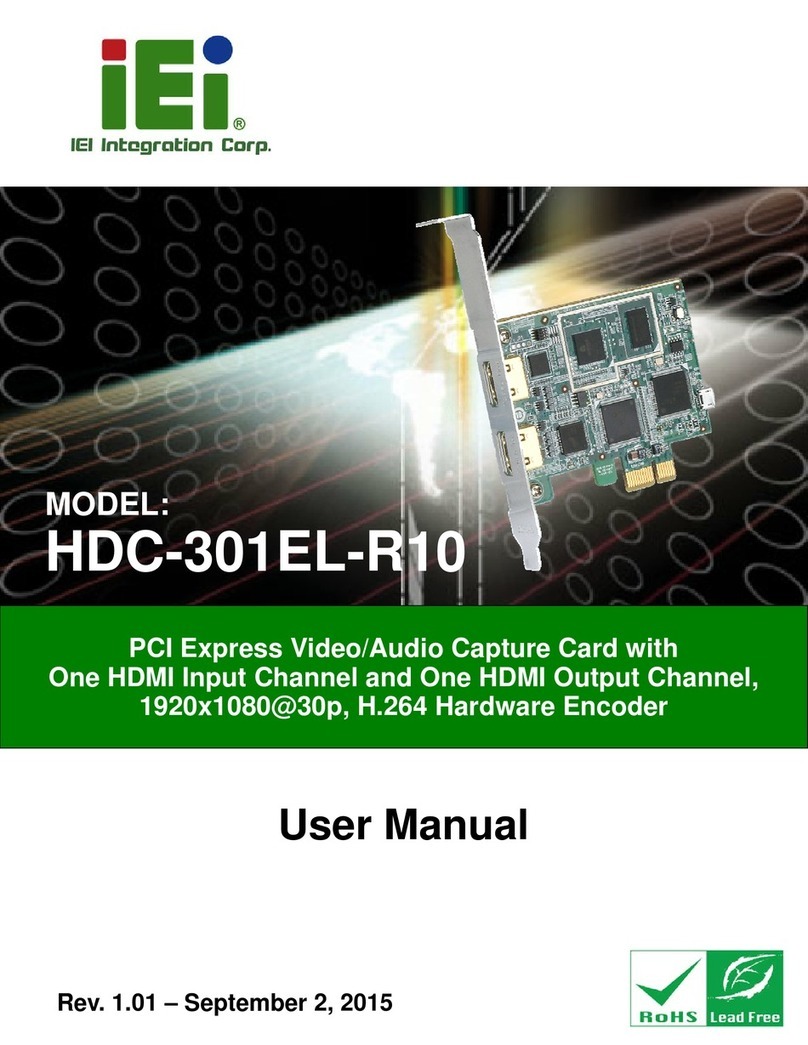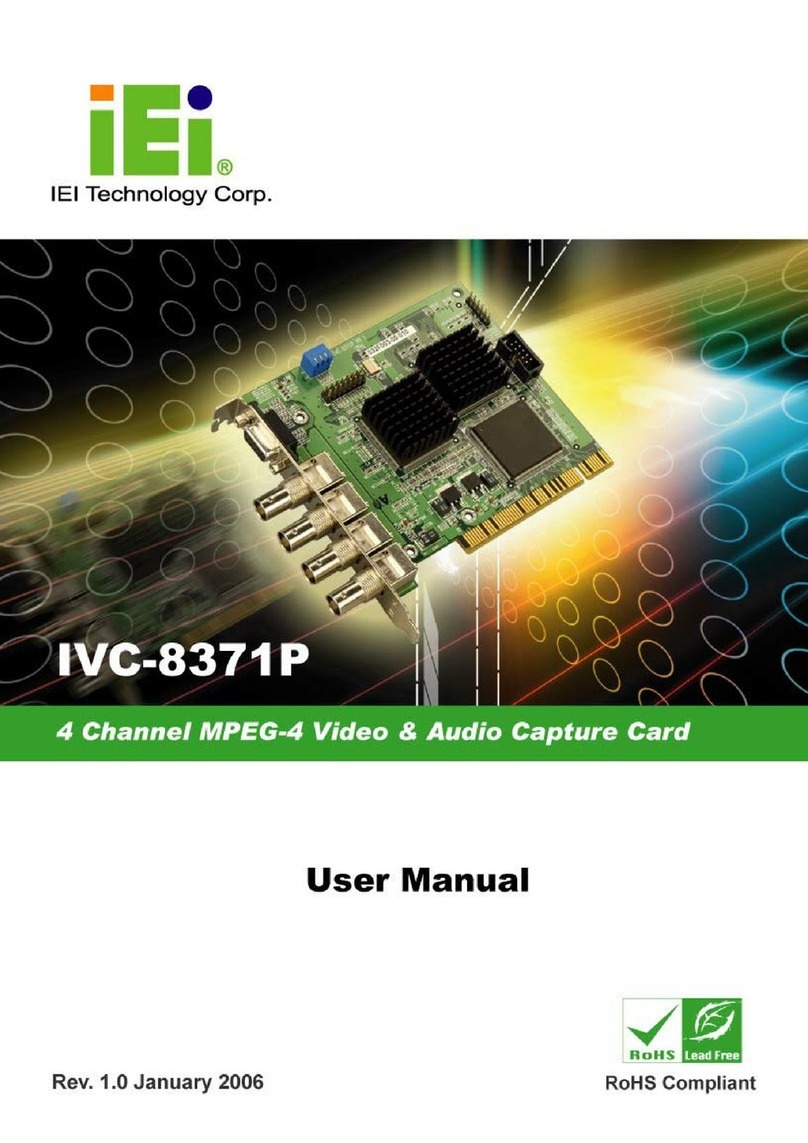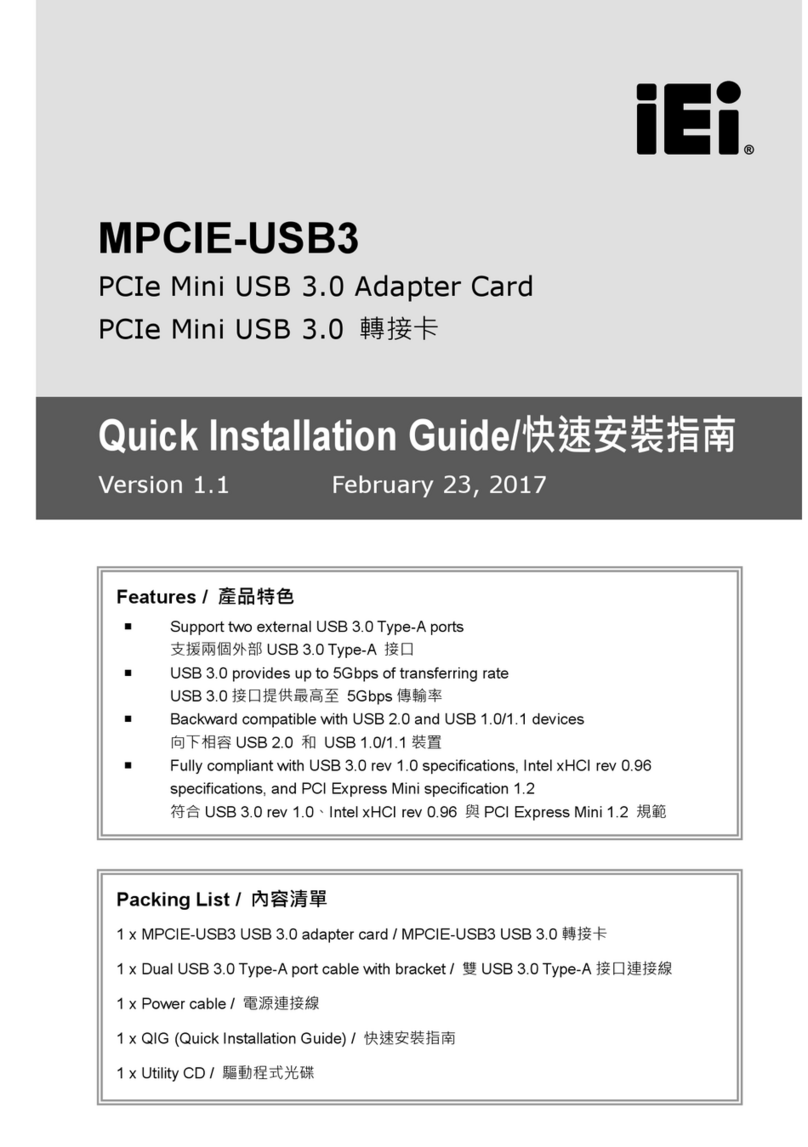PICOe-9452 Half-size CPU Card
Page x
5.1ANTI-STATIC PRECAUTIONS...................................................................................... 78
5.2 INSTALLATION CONSIDERATIONS.............................................................................. 79
5.2.1 Installation Notices.......................................................................................... 79
5.2.2 Installation Checklist....................................................................................... 80
5.3 CPU, CPU COOLING KIT AND DIMM INSTALLATION .............................................. 81
5.3.1 Socket M CPU Installation .............................................................................. 81
5.3.2 Cooling Kit CF-479B-RS Installation.............................................................. 84
5.3.3 DIMM Installation........................................................................................... 86
5.3.4 CF Card Installation........................................................................................ 87
5.4 JUMPER SETTINGS .................................................................................................... 88
5.4.1 CF Card Setup ................................................................................................. 89
5.4.2 Clear CMOS Jumper........................................................................................ 90
5.4.3 LVDS Voltage Selection.................................................................................... 91
5.4.4 PCIe Interface Setup........................................................................................ 92
5.5 CHASSIS INSTALLATION............................................................................................ 93
5.5.1 Airflow.............................................................................................................. 93
5.6 INTERNAL PERIPHERAL DEVICE CONNECTIONS........................................................ 94
5.6.1 Peripheral Device Cables................................................................................ 94
5.6.2 IDE Cable Connection..................................................................................... 95
5.6.3 5.1 Channel Audio Kit Installation.................................................................. 96
5.6.4 7.1 Channel Audio Kit Installation.................................................................. 97
5.6.5 Keyboard and Mouse PS/2 Cable with Bracket............................................... 99
5.6.6 Parallel Port Cable without Bracket ............................................................. 101
5.6.7 Dual RS-232 Cable with Slot Bracket............................................................ 103
5.6.8 SATA Drive Connection ................................................................................. 104
5.6.9 USB Cable (Dual Port) with Slot Bracket ..................................................... 105
5.7 EXTERNAL PERIPHERAL INTERFACE CONNECTION ................................................. 107
5.7.1 LAN Connection (Single Connector)............................................................. 107
5.7.2 S-video Cable Connection.............................................................................. 108
5.7.3 USB Device Connection (Single Connector)................................................. 109
5.7.4 VGA Monitor Connection ...............................................................................110
6AMI BIOS...............................................................................................................112
6.1 INTRODUCTION........................................................................................................114
6.1.1 Starting Setup..................................................................................................114